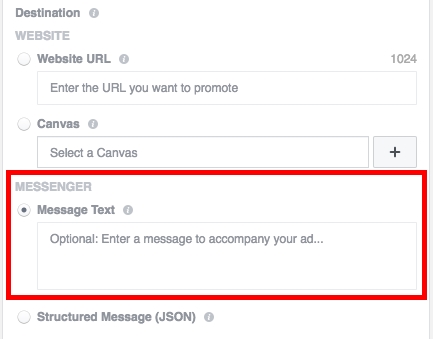Kaya, pinakawalan ng Microsoft ang sarili nitong utility upang lumikha ng isang bootable flash drive na pag-install o isang ISO image na may Windows 8.1 at, kung dati ay kinakailangang gamitin ang installer mula sa opisyal na site, ngayon ay naging mas madali (ibig sabihin ang mga may-ari ng mga lisensyadong bersyon ng operating system, kabilang ang Single Language). Bukod dito, ang problema ay nalutas na may malinis na pag-install ng Windows 8.1 sa isang computer na may Windows 8 (ang problema ay na kapag nag-boot mula sa Microsoft, ang susi mula sa 8 ay hindi angkop para sa pag-download ng 8.1), at din, kung makipag-usap kami tungkol sa isang bootable flash drive, bilang resulta ng paglikha nito Sa tulong ng utility na ito, ito ay magkatugma sa UEFI at GPT, gayundin sa regular na BIOS at MBR.
Kaya, pinakawalan ng Microsoft ang sarili nitong utility upang lumikha ng isang bootable flash drive na pag-install o isang ISO image na may Windows 8.1 at, kung dati ay kinakailangang gamitin ang installer mula sa opisyal na site, ngayon ay naging mas madali (ibig sabihin ang mga may-ari ng mga lisensyadong bersyon ng operating system, kabilang ang Single Language). Bukod dito, ang problema ay nalutas na may malinis na pag-install ng Windows 8.1 sa isang computer na may Windows 8 (ang problema ay na kapag nag-boot mula sa Microsoft, ang susi mula sa 8 ay hindi angkop para sa pag-download ng 8.1), at din, kung makipag-usap kami tungkol sa isang bootable flash drive, bilang resulta ng paglikha nito Sa tulong ng utility na ito, ito ay magkatugma sa UEFI at GPT, gayundin sa regular na BIOS at MBR.
Sa kasalukuyan, ang programa ay magagamit lamang sa Ingles (kapag binubuksan ang Russian na bersyon ng parehong pahina, ang karaniwang installer ay inaalok para sa pag-download), ngunit nagbibigay-daan sa iyo upang lumikha ng Windows 8.1 distribusyon sa alinman sa magagamit na mga wika, kabilang ang Russian.
Upang makagawa ng isang bootable flash drive o disk gamit ang Tool sa Pag-install ng Media sa Pag-install, kakailanganin mong i-download ang utility mismo mula sa pahina //windows.microsoft.com/en-us/windows-8/create-reset-refresh-media, pati na rin ang lisensyado Na-install na bersyon ng Windows 8 o 8.1 sa computer (sa kasong ito, hindi mo kakailanganing ipasok ang key). Kapag gumagamit ng Windows 7 upang mag-download ng mga file sa pag-install, kakailanganin mong ipasok ang key ng bersyon ng OS na na-download.
Ang proseso ng paglikha ng pamamahagi ng Windows 8.1
Sa unang yugto ng paglikha ng isang drive ng pag-install, kakailanganin mong piliin ang wika ng operating system, ang bersyon (Windows 8.1, Windows 8.1 Pro o Windows 8.1 para sa isang wika), at din ang lapad ng sistema ng 32 o 64 bits.

Ang susunod na hakbang ay upang tukuyin kung anong drive ang gagawin: isang bootable USB flash drive o isang imahe ng ISO para sa pag-record sa ibang pagkakataon sa isang DVD o pag-install sa isang virtual machine. Kakailanganin mo ring tukuyin ang sarili nitong USB drive o ang lokasyon upang i-save ang imahe.

Ito ay kung saan ang lahat ng mga aksyon ay nakumpleto. Ang kailangan mo lang gawin ay maghintay hanggang ang lahat ng mga file ng Windows ay mai-load at maitala sa paraang iyong pinili.

Karagdagang impormasyon
Mula sa opisyal na paglalarawan sa site na ito ay sumusunod na kapag lumilikha ng isang bootable drive, dapat kong piliin ang parehong bersyon ng operating system na naka-install na sa aking computer. Gayunpaman, sa Windows 8.1 Pro, matagumpay kong napili ang Windows 8.1 Single na Wika (para sa isang wika) at na-load din ito.
Isa pang punto na maaaring maging kapaki-pakinabang sa mga gumagamit na may isang pre-install na sistema: Paano upang malaman ang key na naka-install sa pamamagitan ng Windows (pagkatapos ng lahat, hindi nila isulat ito sa sticker ngayon).